Sådan slår du undertekster til på Zoom

Lær hvordan du slår undertekster til på Zoom. Zooms automatiske undertekster gør det lettere at forstå opkaldsindholdet.
Der er ingen Chromebook med DVD-ROM'en derude, så alle data, du vil importere fra eksterne kilder, skal komme fra flashdrev eller SD-kort . Nu rapporterer nogle brugere, at deres Chromebook af en eller anden grund ikke genkender USB, hvilket gør hele bestræbelserne på dataoverførsel så meget sværere. Hvis du er blandt dem, skal du tjekke de trin, vi har angivet nedenfor.
Indholdsfortegnelse:
Hvordan får jeg min Chromebook til at læse min USB?
Der er et par grunde til, at din Chromebook ikke kan genkende eller læse din USB. Her er de mest almindelige:
Du kan rette disse ved at prøve med en anden port, formatere USB-flashdrevet eller nulstille hardware på din Chromebook.
1. Skift porten
Den første ting du skal gøre er at skifte porten og prøve USB'en på en anden enhed som Windows PC. Der kan være noget galt med én port, men chancen for, at det samme problem plager alle porte, er lav. Sørg også for at åbne Filer og kontrollere, om USB'en er synlig eller ej.
Hvis det ikke hjælper, og Chromebook stadig ikke kan genkende dit USB-flashdrev, kan du prøve det næste trin.
2. Udfør Chromebook-hardwarenulstillingen
Den næste ting, du kan prøve, er at nulstille Chromebook-hardwaren og se, om der er nogen forbedringer. Hvis du har mistanke om et alvorligt problem med hardwaren, kan det være nyttigt. En hardwarenulstilling er et almindeligt fejlfindingstrin, og du behøver ikke bekymre dig om at miste data. Det vil ikke gøre noget med nogen af dine filer.
Sådan udfører du hardwarenulstillingen på din Chromebook:
3. Formater USB, og prøv igen
Når de skifter fra Windows til ChromeOS, har brugere en tendens til at glemme, at ChromeOS ikke er så alsidigt, når det kommer til mange ting. Det er et ret simpelt og ofte begrænset OS, men stadig mere end i stand til mange opgaver. I dette tilfælde refererer vi til understøttede formater og filsystemer.
Ideelt set vil din USB blive formateret i en given variation af FAT-format (FAT32, FAT 16 eller exFAT). NTFS-formatet understøttes tilsyneladende, men der er rapporter om, at NTFS-flashdrev ikke fungerer på nogle Chromebooks.
Derfor foreslår vi at tage en sikker rute og formatere dit USB-drev til FAT32. Det burde få det til at fungere. Du kan formatere dit USB-drev på enhver Windows-pc ved at følge disse trin:
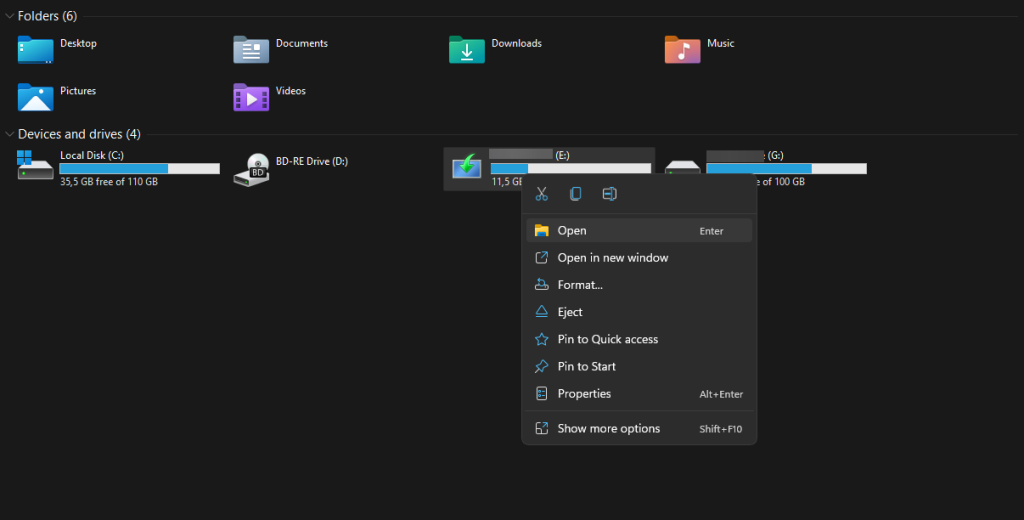
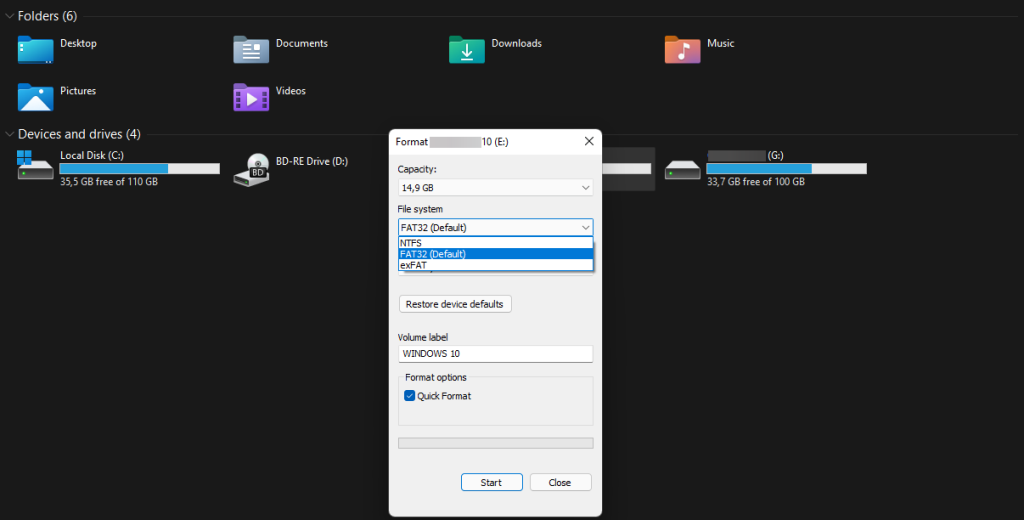
På den anden side, hvis du kan se drevet, men ikke kan få adgang til indholdet, kan Chromebook ikke åbne så mange filtypenavne. Listen over tilgængelige udvidelser kan ses på skærmbilledet nedenfor.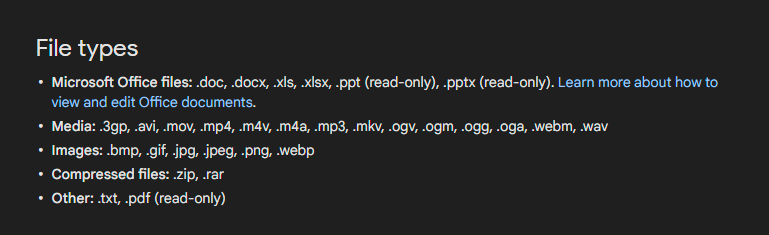
4. Find en anden måde at overføre filer til din Chromebook på
Hvis du vil overføre noget til eller fra din Chromebook til en anden enhed, skal du overveje alternativer. Du kan uploade filer og downloade dem eller overføre dem til et SD-kort, hvis din Chromebook leveres med en SD-kortlæser.
Forhåbentlig hjalp disse trin dig med at løse problemet. Tak fordi du læste og del dine 2 cents om problemet i kommentarfeltet nedenfor. Glem ikke at tjekke vores og for mere indhold.
Selvom dette kan virke mærkeligt, løser genstart af din Chromebook ofte mange problemer.
Sådan genstarter du din Chromebook:
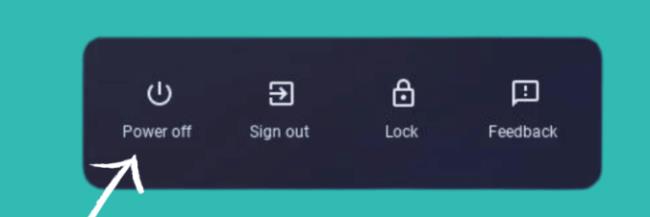
Når din Chromebook genstarter, skal du slutte USB-flashdrevet til den igen.
Hvis det ikke virker, skal du nulstille din Chromebook. Bare rolig, du mister ingen data på din Chromebook.
Sådan gør du det:
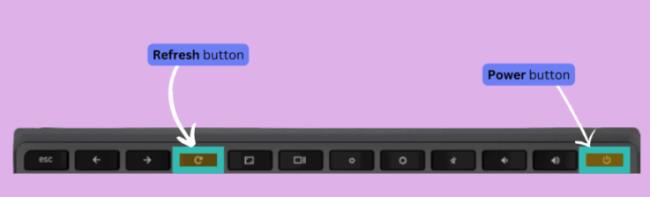
Lær hvordan du slår undertekster til på Zoom. Zooms automatiske undertekster gør det lettere at forstå opkaldsindholdet.
Modtager fejludskrivningsmeddelelse på dit Windows 10-system, følg derefter rettelserne i artiklen og få din printer på sporet...
Du kan nemt besøge dine møder igen, hvis du optager dem. Sådan optager og afspiller du en Microsoft Teams-optagelse til dit næste møde.
Når du åbner en fil eller klikker på et link, vil din Android-enhed vælge en standardapp til at åbne den. Du kan nulstille dine standardapps på Android med denne vejledning.
RETTET: Entitlement.diagnostics.office.com certifikatfejl
For at finde ud af de bedste spilsider, der ikke er blokeret af skoler, skal du læse artiklen og vælge den bedste ikke-blokerede spilwebsted for skoler, gymnasier og værker
Hvis du står over for printeren i fejltilstandsproblemet på Windows 10-pc og ikke ved, hvordan du skal håndtere det, så følg disse løsninger for at løse det.
Hvis du undrede dig over, hvordan du sikkerhedskopierer din Chromebook, har vi dækket dig. Lær mere om, hvad der sikkerhedskopieres automatisk, og hvad der ikke er her
Vil du rette Xbox-appen vil ikke åbne i Windows 10, så følg rettelserne som Aktiver Xbox-appen fra Tjenester, nulstil Xbox-appen, Nulstil Xbox-apppakken og andre..
Hvis du har et Logitech-tastatur og -mus, vil du se denne proces køre. Det er ikke malware, men det er ikke en vigtig eksekverbar fil til Windows OS.
![[100% løst] Hvordan rettes meddelelsen Fejludskrivning på Windows 10? [100% løst] Hvordan rettes meddelelsen Fejludskrivning på Windows 10?](https://img2.luckytemplates.com/resources1/images2/image-9322-0408150406327.png)




![RETTET: Printer i fejltilstand [HP, Canon, Epson, Zebra & Brother] RETTET: Printer i fejltilstand [HP, Canon, Epson, Zebra & Brother]](https://img2.luckytemplates.com/resources1/images2/image-1874-0408150757336.png)

![Sådan rettes Xbox-appen vil ikke åbne i Windows 10 [HURTIG GUIDE] Sådan rettes Xbox-appen vil ikke åbne i Windows 10 [HURTIG GUIDE]](https://img2.luckytemplates.com/resources1/images2/image-7896-0408150400865.png)
